Google Chromeからお金を節約する方法
何回記事を印刷しましたかウェブページ、記事自体だけが必要で、すべての広告、リンク、コメントがありますか?それはプリンタのインクと紙を大量に消費し、時間とお金を無駄にします。ウェブページから選択したテキストのみを印刷する方法を示しました。以下は、ページから印刷するものを正確に選択できるGoogle ChromeのPrint Friendly拡張機能です。または、完全にペーパーレスにして、ページをPDFとして保存します。
拡張機能をインストールすると、アドレスバーの横に緑色のプリンターアイコンが表示されます。

Webを印刷するときにアイコンをクリックするだけですページ。記事自体を除くすべての追加コンテンツが消えていることがわかります。それ以上に、さらに多くのもの(画像、テキストブロック、または印刷したくないその他のもの)を取り除きたい場合は、それをクリックするだけで消えます。テキストサイズを制御して縮小することもでき、紙とインク(またはトナー)を節約できます。
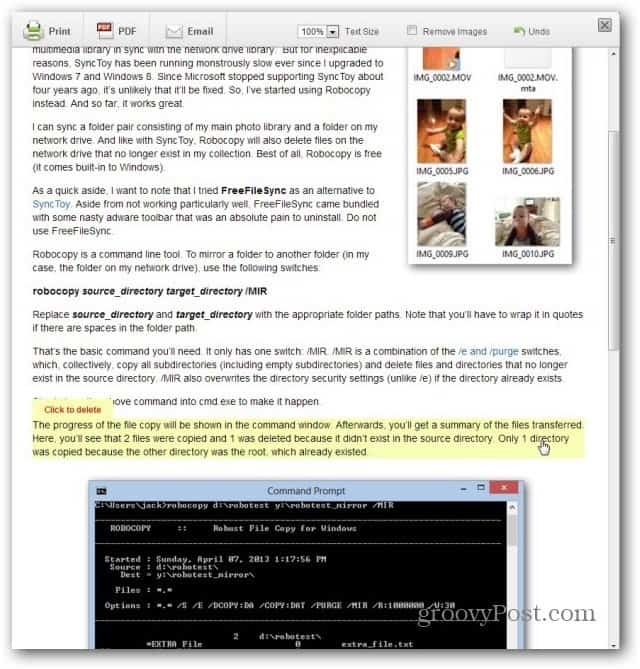
完全にペーパーレスにしたい場合は、記事をPDFファイルとして保存できます。 PDFファイルをダウンロードすると、広告が表示されますが、便利な無料の拡張機能です。
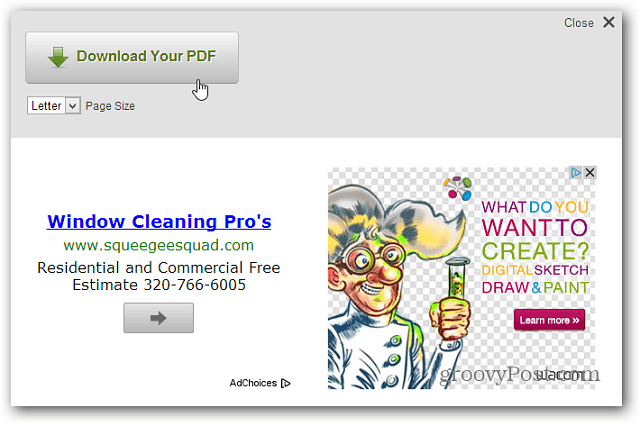
印刷について話している間、Googleクラウドプリントを使用してGoogle Nexus 7から印刷する方法を次に示します。










コメントを残す